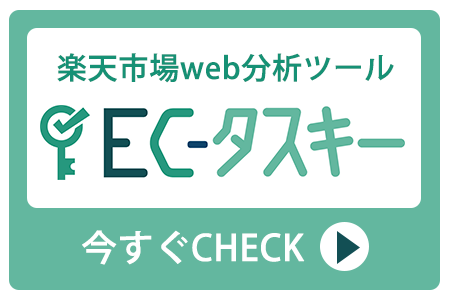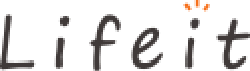こんにちは。
株式会社Lifeit(ライフイット)です。
楽天のGOLDやYahoo!トリプルを契約しましたら、対象のサーバ領域へ作成したファイルをアップロード(格納)する必要があります。
そのために必要になるのが『FTPソフト』です。
FTPソフトは多々ありますが、その中でも多くの人が使用している定番の無料ソフトである「FFFTP」にて解説します。
楽天GOLDについて詳しくはこちら →
Yahoo!トリプルについて詳しくはこちら →
FFFTPとは?
「FFFTP(エフ・エフ・エフ・ティーピー)」とは、Windows専用の無料で使えるFTPクライアントソフトウェアです。
ドラッグアンドドロップの直感的な操作で簡単にファイルの転送が行え、サーバーにあるファイルの管理もできます。
漢字のファイル名を扱えたり、漢字コードの変換が行えたりと、国産ならではと言える機能が揃っており、人気のあるソフトウェアです。
『楽天GOLD』のFTPに接続するための設定
①:
インストールしたFFFTPを起動し、[ホスト一覧]ウィンドウにある[新規ホスト(N)]をクリックしてください。
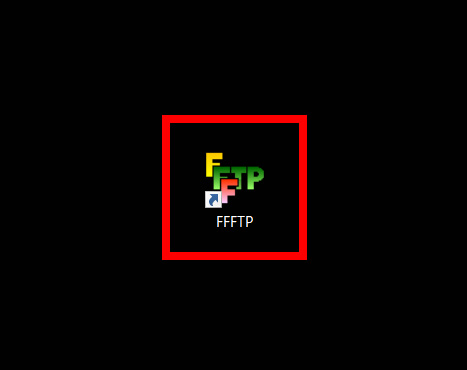
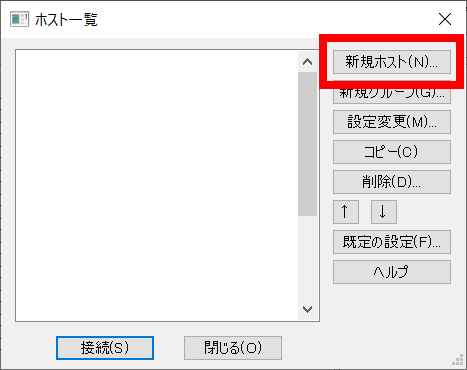
②:
次に[ホストの設定]ウィンドウで各項目を設定してください。
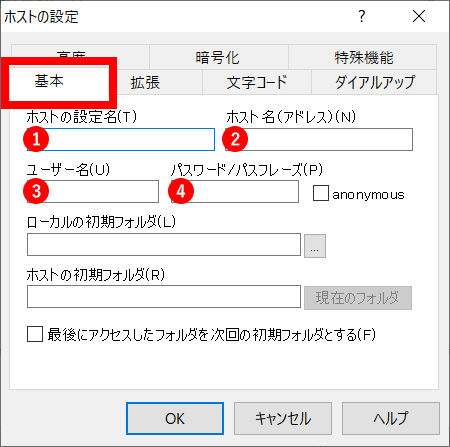
1. ホストの設定(T) 任意で構いません。管理しやすい名前をつけてください。(例:○○ショップのGOLD) 2. ホスト名(アドレス)(N) ftp.rakuten.ne.jp 3. ユーザ名(U) [楽天GOLD](無料)の申込完了画面でご案内したユーザ名 4. パスワード/パスフレーズ(P) [楽天GOLD](無料)の申込完了画面でご案内したパスワード
③:
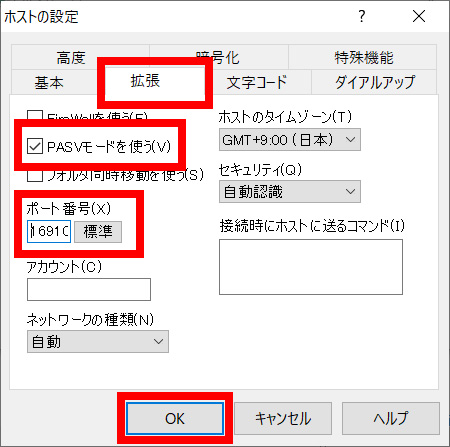
PASVモードを使うにチェックをいれ、
ポート番号を『21』から『16910』に変更してください。
必要項目の入力が済みましたら[ホスト一覧]ウィンドウの下にある[OK]をクリックしてください。
④:
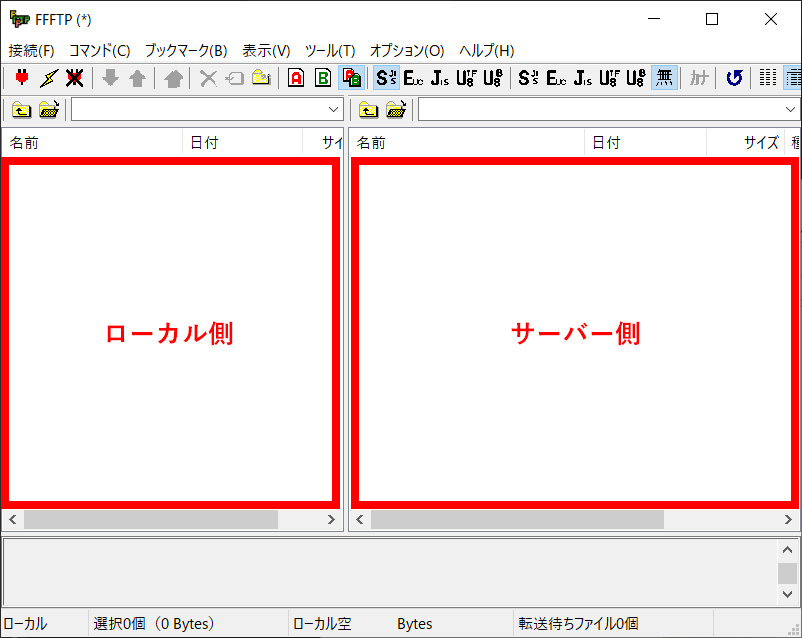
左がローカル側で、右がサーバー側(楽天GOLD)です。
楽天ショップ用に作成したHTMLファイルなどは、サーバー側にアップロードしていく形となります。
『Yahoo!トリプル』のFTPに接続するための設定
①:
FTPパスワードの設定。
ストアクリエイターProトップページの「B-Space・トリプル」の[トリプルFTPパスワード変更]を選択します。
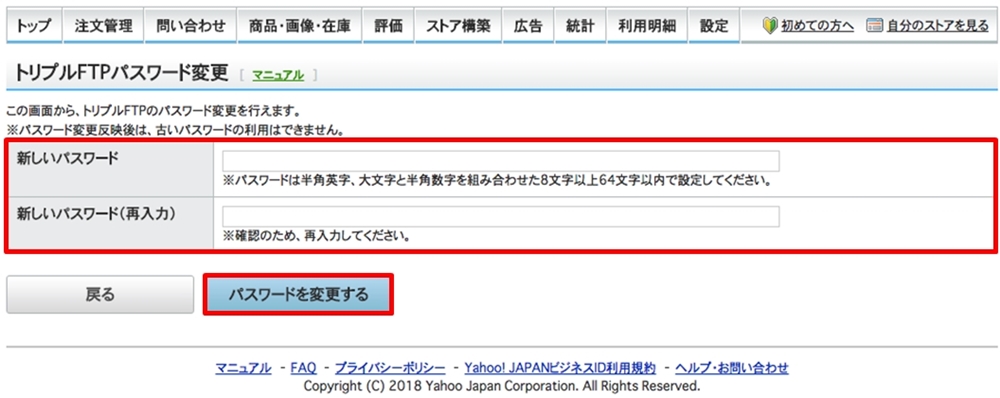
「トリプルFTPパスワード変更」の画面が表示されます。
新しいパスワードと新しいパスワード(再入力)欄にパスワードを入力します。
入力後、[パスワードを変更する]ボタンをクリックします。
※ パスワードは半角英字、大文字と半角数字を組み合わせた8文字以上64文字以内で設定ください。
②:
インストールしたFFFTPを起動し、[ホスト一覧]ウィンドウにある[新規ホスト(N)]をクリックしてください。
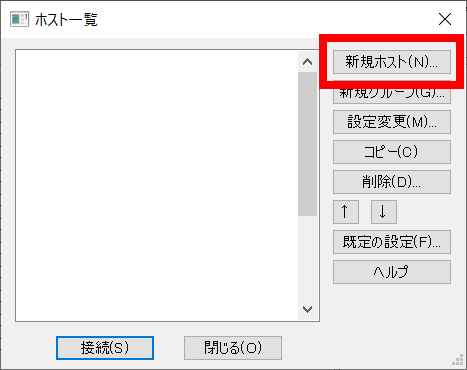
③:
次に[ホストの設定]ウィンドウで各項目を設定してください。
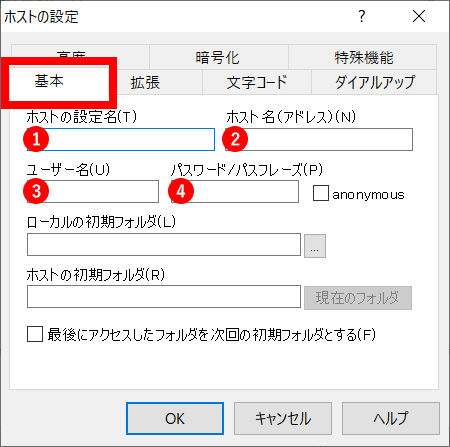
1. ホストの設定(T) 任意で構いません。管理しやすい名前をつけてください。(例:○○ショップのトリプル) 2. ホスト名(アドレス)(N) v2ftp.castle.yahoofs.jp 3. ユーザ名(U) triple-**** (****にはストアアカウントを入力してください) 4. パスワード/パスフレーズ(P) ①でご自身で設定したパスワード
④:
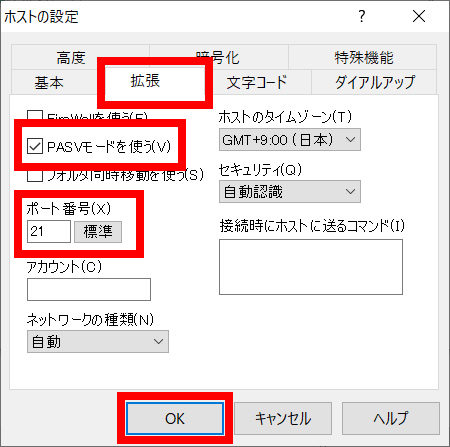
PASVモードを使うにチェックをいれ、
ポート番号:『21』
必要項目の入力が済みましたら[ホスト一覧]ウィンドウの下にある
[OK]をクリックしてください。
⑤:
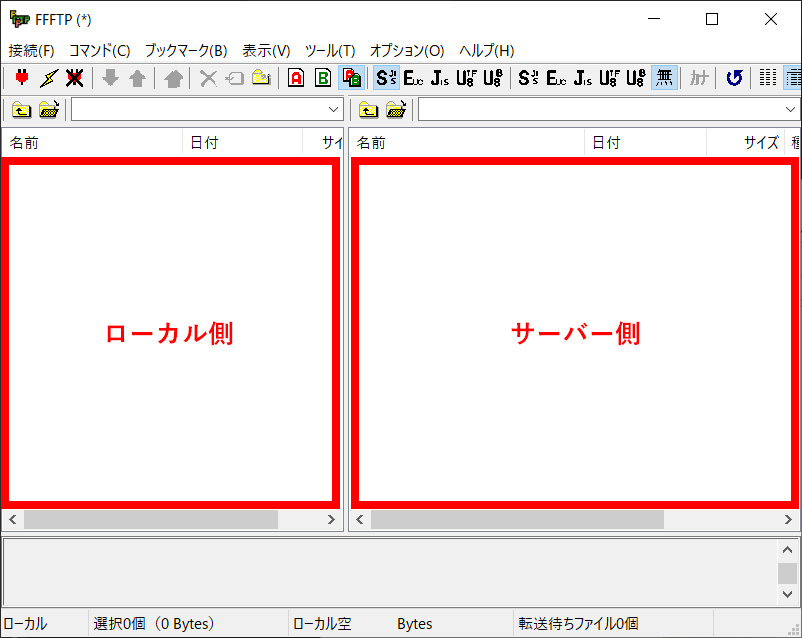
左がローカル側で、右がサーバー側(トリプル)です。
作成したHTMLファイルなどは、サーバー側にアップロードしていく形となります。
※ データをアップした後は、FFFTPを閉じてください。接続を切らないと取り込まれません。またアップロード後の反映には時間を要します。お時間に余裕をもってご対応ください。
最後に
各FTPの設定についてご紹介しました。
FFFTPは、ドラッグアンドドロップでのアップロードも出来るのでとても使いやすく便利なソフトです。是非ご活用してみてください。
また、弊社では制作の請負サービスも承っております。
より詳しく丁寧にご説明もいたしますので、
オリジナルのページを作成をされたいなど場合はご連絡下さいませ。